Abweichungsanalyse
Das Werkzeug Abweichungsanalyse ist ein Diagnosewerkzeug, das den Winkel zwischen Flächen berechnet. Sie können eine einzelne Kante oder eine Reihe von Kanten auswählen. Die Kanten können sich zwischen Flächen auf einer Oberfläche befinden oder beliebige Kanten auf einem Volumenkörper sein.
Die Analyse basiert auf der Anzahl der Musterpunkte, die Sie entlang der Kanten auswählen. Sie können Operationen, die fehlschlagen oder das Potential dazu haben, in den folgenden Situationen prüfen:
-
Gussformen. Überprüfen Sie Probleme mit dem Gussform-Werkzeug entlang der Trennlinie der Gussform in Kombination mit dem Werkzeug Formschrägeanalyse.
-
Verrundungen. Erkennen Sie potentielle Probleme entlang tangentialer Flächen, an denen eine Verrundungsoperation fehlschlägt.
Tangentialitätsanforderungen. Überprüfen Sie die Kanten von Ausformungen, Austragungen oder Oberflächenausfüllungen, und stellen Sie sicher, dass die Tangentialitätsanforderungen erfüllt sind.
-
Maximale Abweichung. Erkennen Sie Problembereiche entlang der Kanten von Austragungen, Ausformungen oder Oberflächenausfüllungen, wo es eine maximale Abweichung gibt.
Nach Verwendung des Werkzeugs Abweichungsanalyse können Sie die Ergebnisse modifizieren, indem Sie die entsprechenden Elemente im Modell steuern. Wenn Sie beispielsweise eine Kante entlang einer Oberflächenausfüllung überprüfen, variieren die Analyseergebnisse in Abhängigkeit von den folgenden Parametern:
Krümmungssteuerung. Wählen Sie Kontakt oder Tangential aus. Normalerweise führt die Auswahl der Option Tangential zu einer geringeren Abweichung zwischen anliegenden Flächen.
Oberfläche optimieren. Verwenden Sie das Standard-Patch oder mit zwei-, drei- und vierseitigen Kanten die Option Oberfläche optimieren, um das effizientere vereinfachte Patch anzuwenden.
Anwenden der Abweichungsanalyse:
-
Öffnen Sie das Modell, dessen Kanten überprüft werden sollen.
Hinweis: Im Beispielmodell rechts wird eine Oberflächenausfüllung verwendet.
-
Klicken Sie auf Abweichungsanalyse  auf der Extras-Symbolleiste oder auf Extras, Abweichungsanalyse. auf der Extras-Symbolleiste oder auf Extras, Abweichungsanalyse.
Der PropertyManager Abweichungsanalyse wird eingeblendet.
|

|
Wählen Sie unter Analyseparameter  die Kanten im Grafikbereich aus, die geprüft werden sollen. die Kanten im Grafikbereich aus, die geprüft werden sollen. -
Verwenden Sie den Schieberegler, um die Anzahl der Musterpunkte  auszuwählen, die in die Analyse einbezogen werden sollen. auszuwählen, die in die Analyse einbezogen werden sollen.
ANMERKUNG: Die Anzahl der Punkte basiert auf der Größe des Fensterbereiches. Wenn Sie mehr als eine Kante auswählen, werden die Musterpunkte entlang der ausgewählten Kanten proportional zur Kantenlänge verteilt.
-
Klicken Sie auf Berechnen.
Die bunten Pfeile zeigen den Grad der Abweichung an. Die Ergebnisse werden bei den folgenden Kriterien zwischen den anliegenden Flächen angezeigt:
Maximale Abweichung – der Fehler der maximalen Abweichung entlang der ausgewählten Kante. Minimale Abweichung – der Fehler der minimalen Abweichung entlang der ausgewählten Kante. Durchschnittliche Abweichung – der Durchschnitt zwischen den Werten der maximalen und minimalen Abweichung entlang der ausgewählten Kante.
 Sie können die Anzeigefarben für Maximale Abweichung und Minimale Abweichung ändern. Zum Ändern der Farben klicken Sie auf Farbe bearbeiten, um die Farbpaletten anzuzeigen. Wählen Sie eine Farbe für jeden Abweichungstyp aus, und klicken Sie auf Berechnen, um die neuen Farben anzuwenden. Sie können die Anzeigefarben für Maximale Abweichung und Minimale Abweichung ändern. Zum Ändern der Farben klicken Sie auf Farbe bearbeiten, um die Farbpaletten anzuzeigen. Wählen Sie eine Farbe für jeden Abweichungstyp aus, und klicken Sie auf Berechnen, um die neuen Farben anzuwenden.
|
|
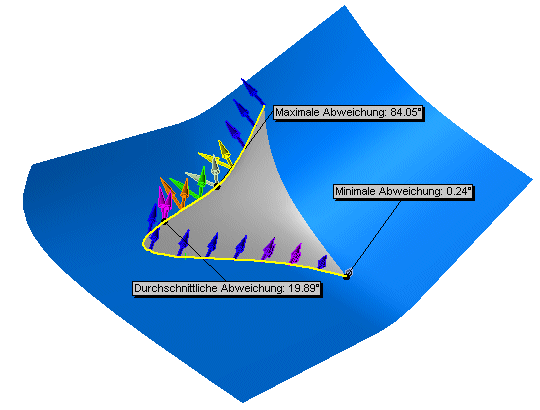
|